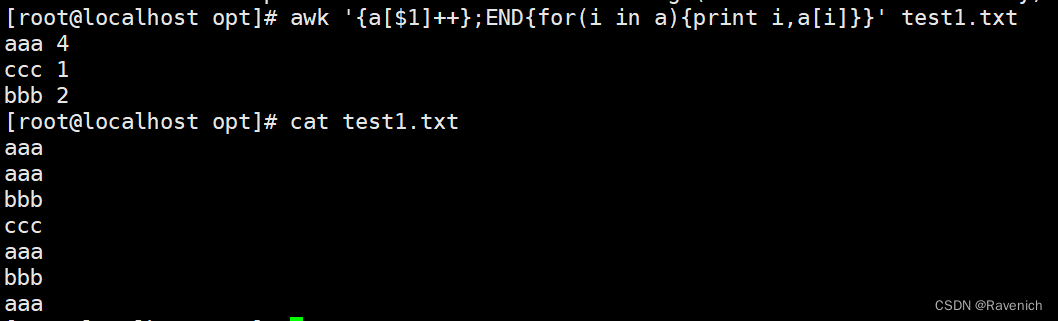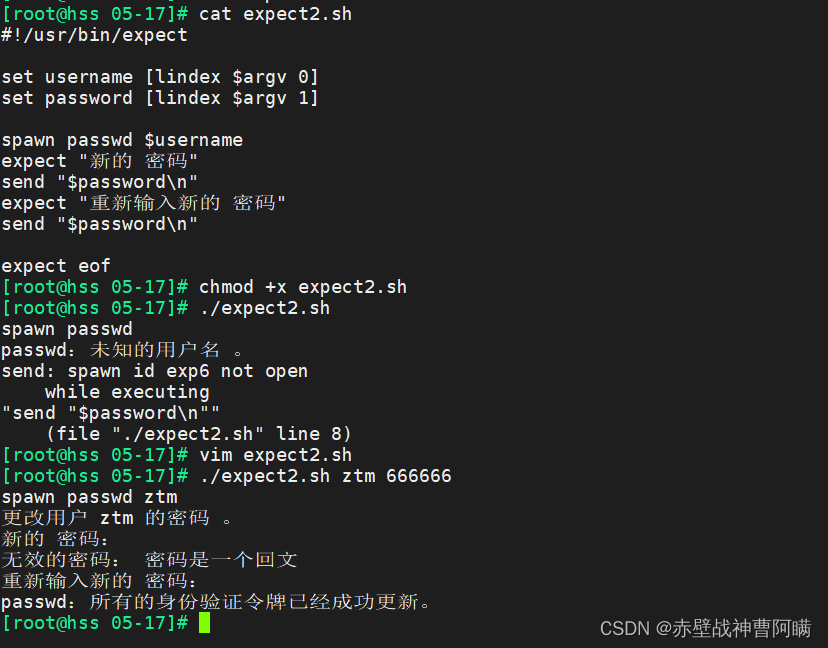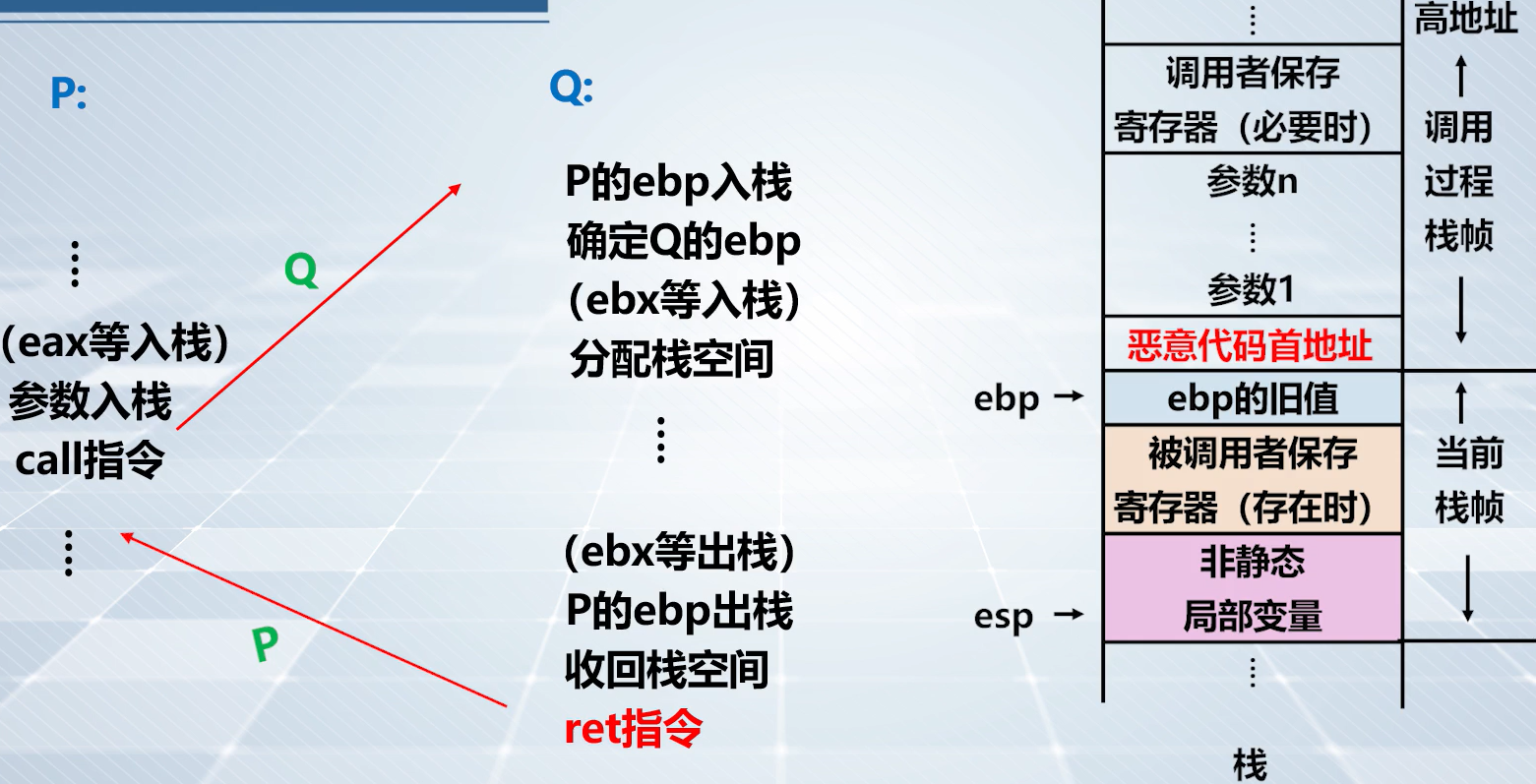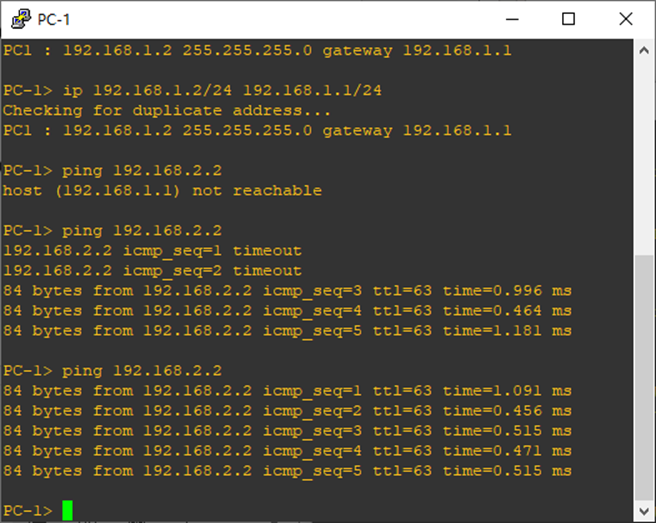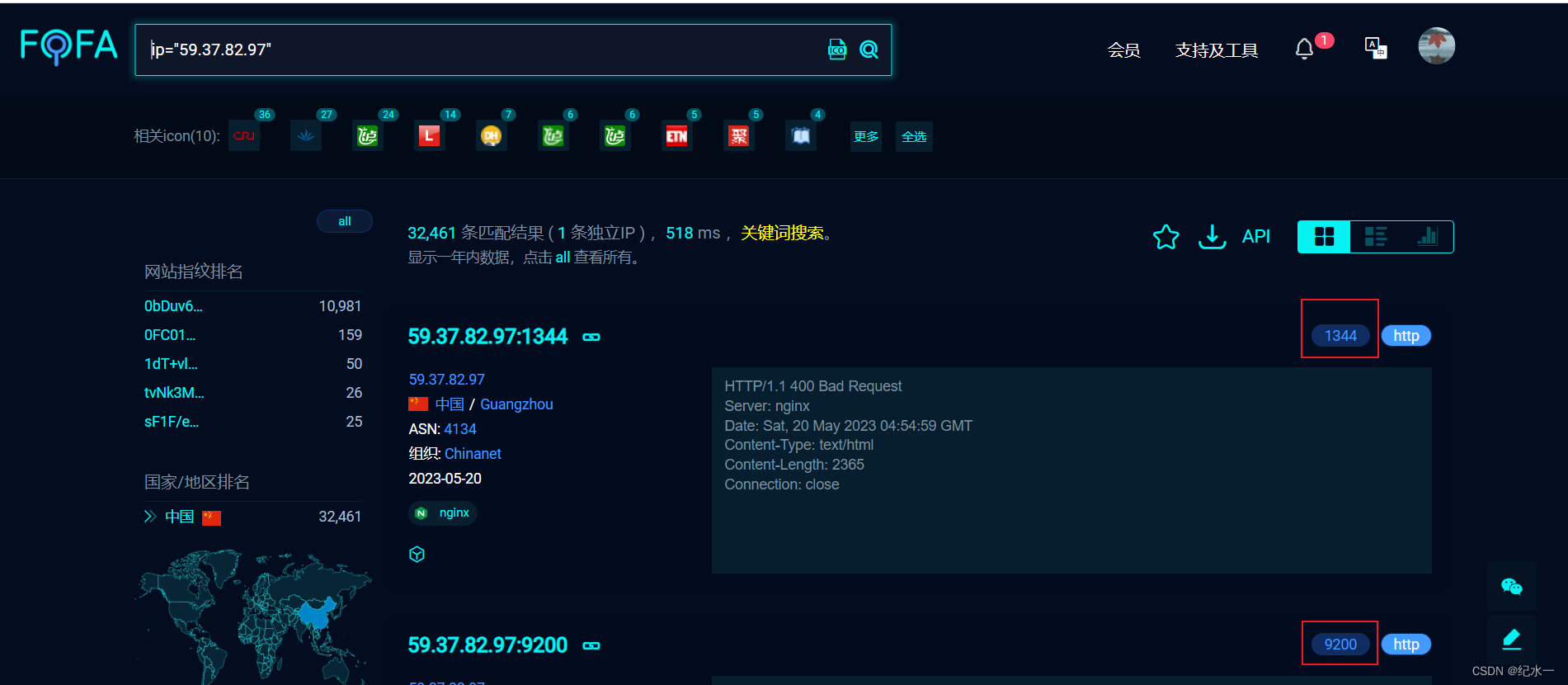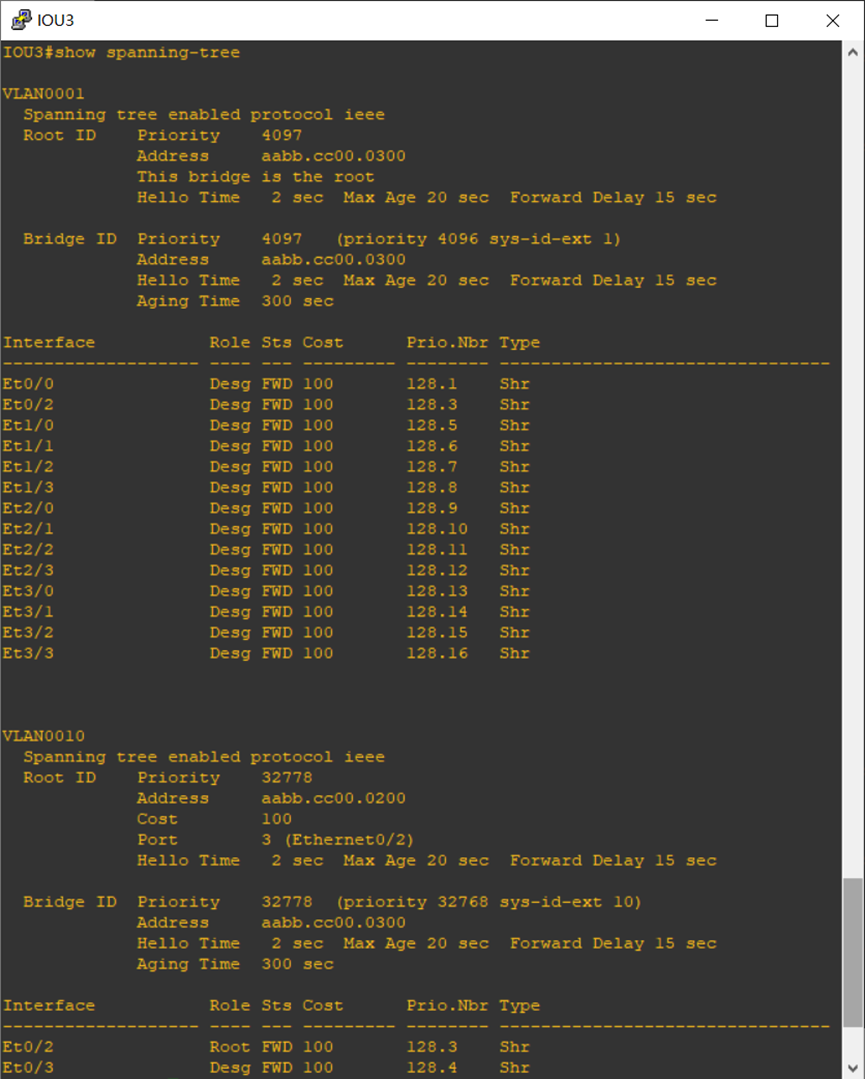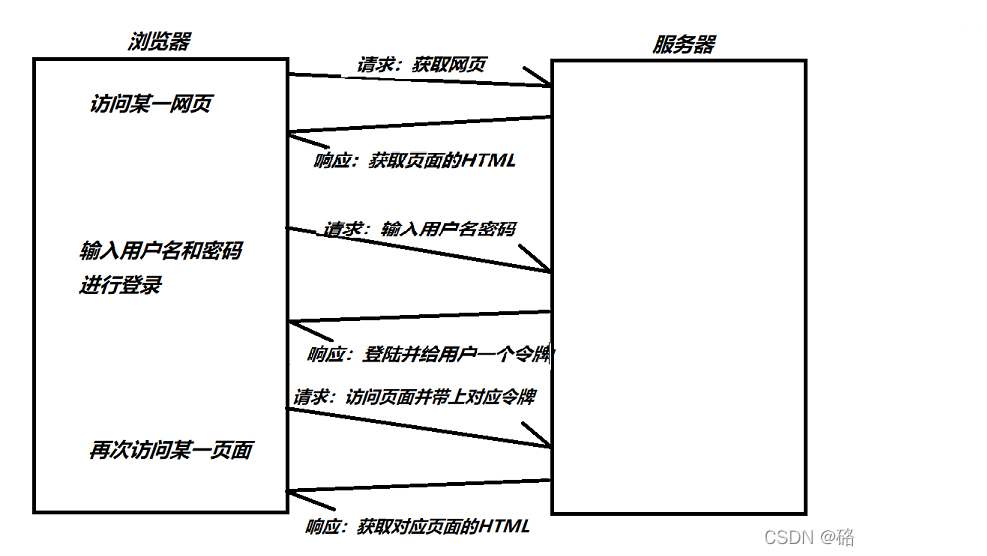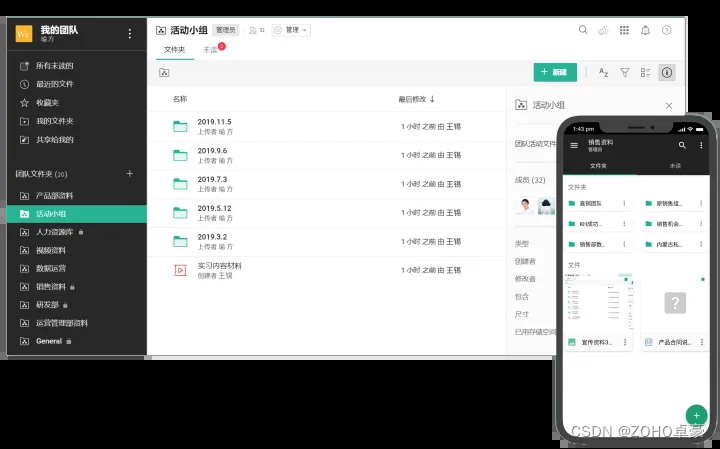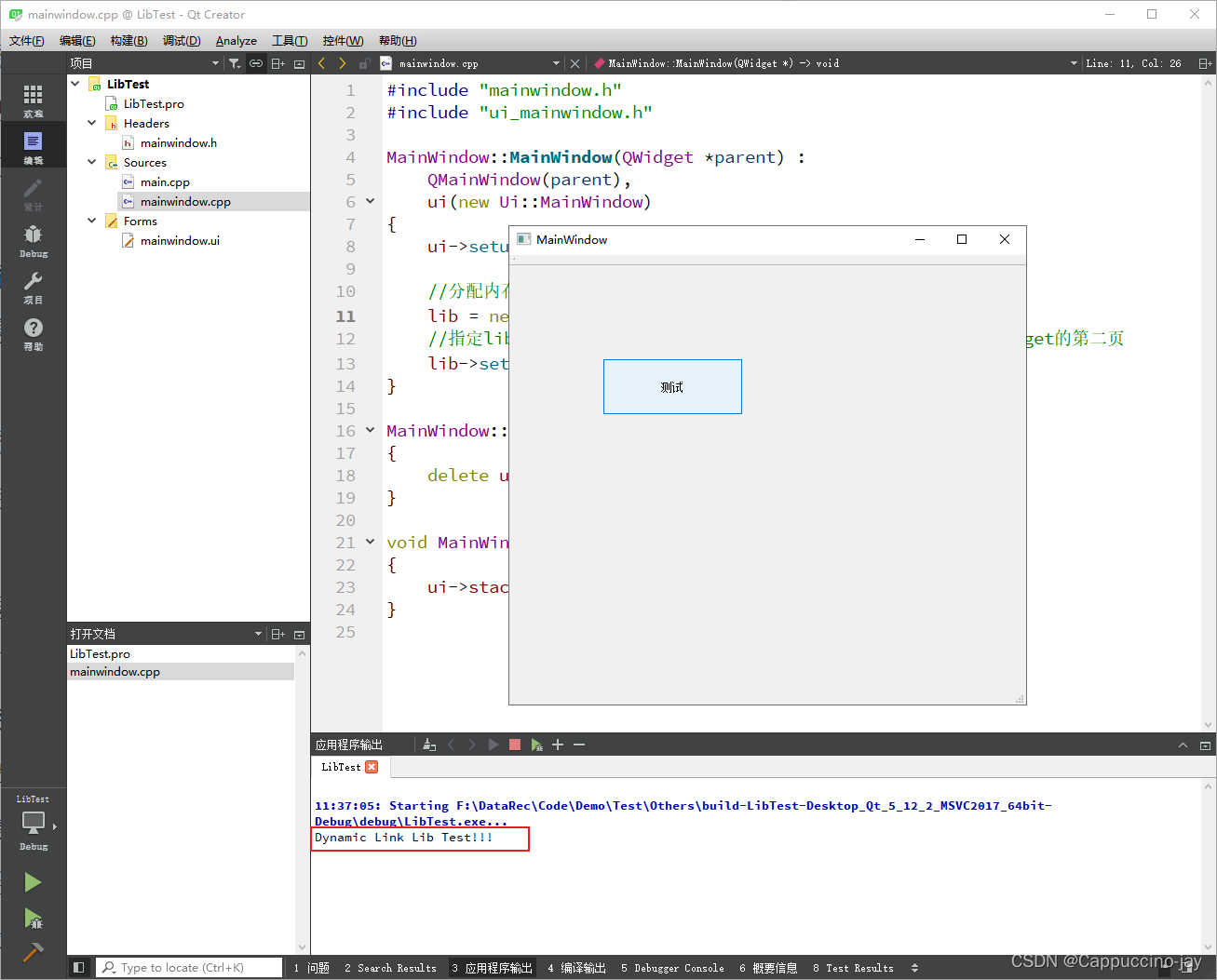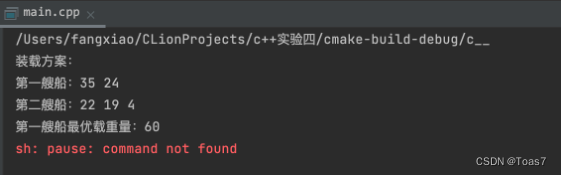文章目录
- 1.Mac本机打开终端生成公私钥
- 2.找打刚才生成的公钥
- 3.上传公钥到远程 Linux 服务器
- 4.远程登录到Linux系统服务器里面执行如下操作
- 5.设置后在退出终端,输入如下命令即可免密登录
- 6. 禁止 Linux 使用账号密码登录
1.Mac本机打开终端生成公私钥
输入ssh-keygen,一路enter即可,箭头处也可以输入密码
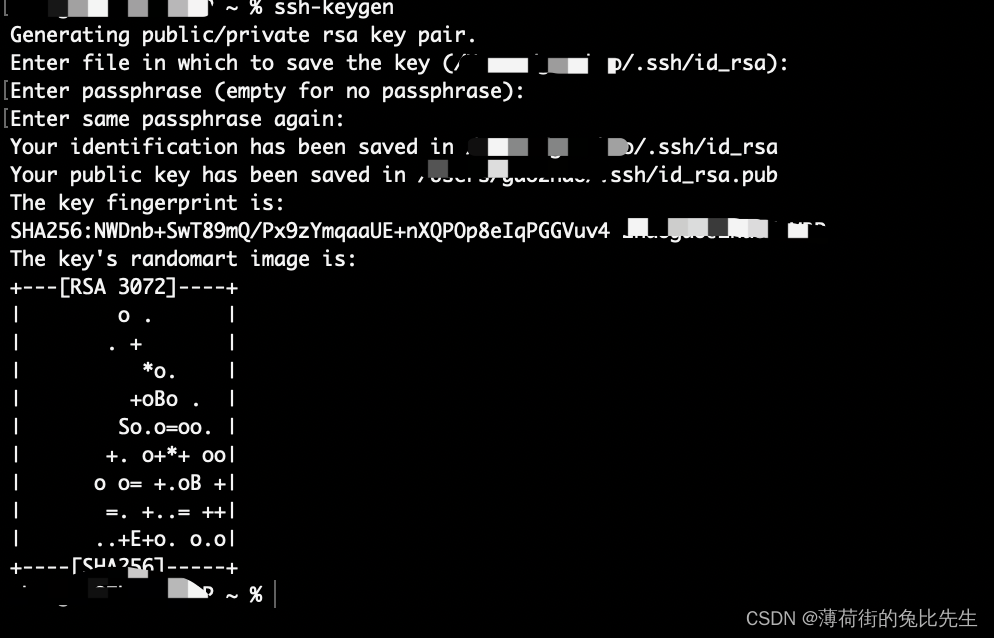
2.找打刚才生成的公钥
进入上图中id_rsa和id_rsa.pub所在的文件夹,有可能要进入隐藏文件夹.ssh,可以使用Command + Shift + 。这个快捷键来查看隐藏文件夹。第一个是私钥,.pub结尾的是公钥。
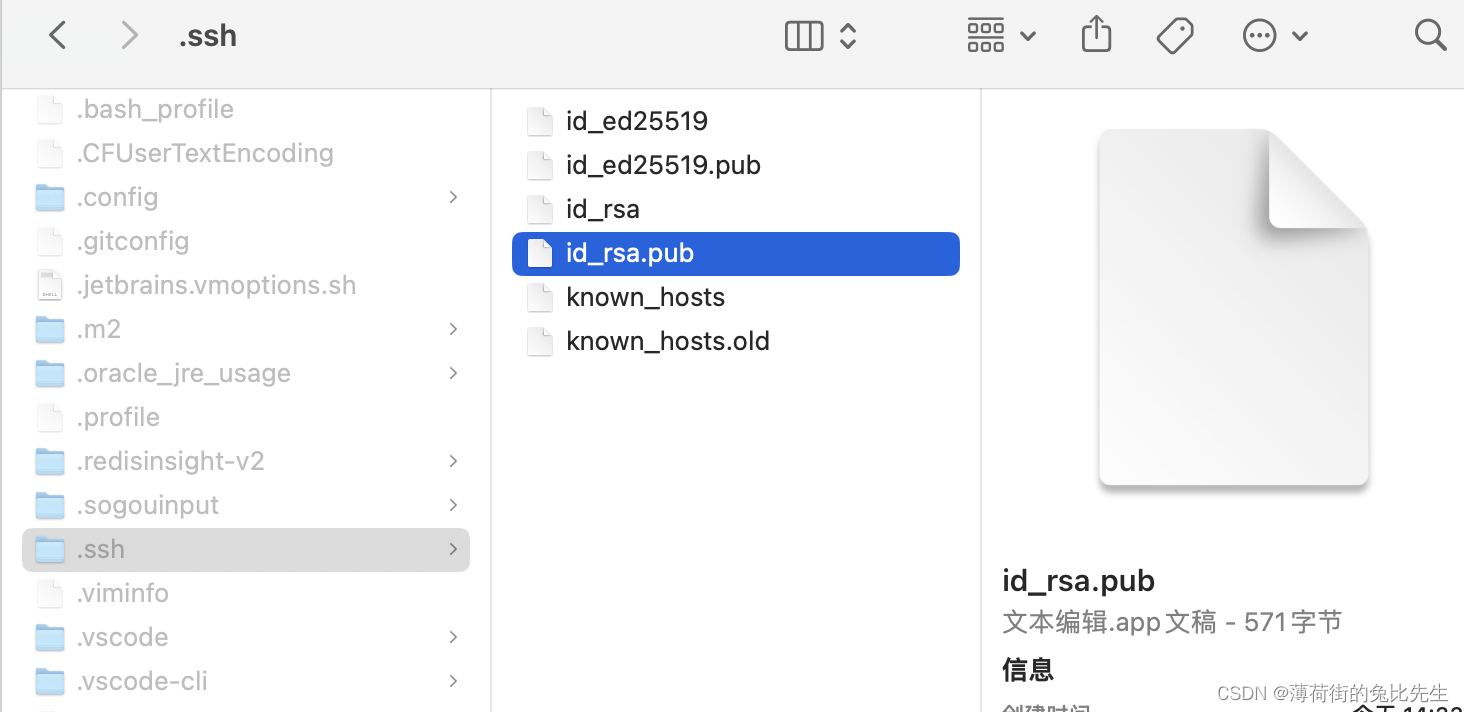
3.上传公钥到远程 Linux 服务器
scp ~/.ssh/id_rsa.pub root@ip:~/.ssh
4.远程登录到Linux系统服务器里面执行如下操作
cd ~
cd .ssh
chmod 700 .ssh
#将公钥内容写入
cat id_rsa.pub >> authorized_keys
#给权限
chmod 600 authorized_keys
5.设置后在退出终端,输入如下命令即可免密登录
ssh root@ip
6. 禁止 Linux 使用账号密码登录
#进入ssh配置目录
cd /etc/ssh/
#修改 SSH 的配置文件
vi sshd_config
RSAAuthentication yes
PubkeyAuthentication yes
AuthorizedKeysFile .ssh/authorized_keys
#AuthorizedKeysCommand none
#AuthorizedKeysCommandRunAs nobody
#默认PasswordAuthentication 为yes,即允许密码登录,改为no后,禁止密码登录 只改这个就行
PasswordAuthentication no
3.重启 ssh 服务
systemctl restart sshd.service